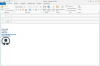يمكنك الاتصال عن بعد بالكمبيوتر.
حقوق الصورة: golubovy / iStock / GettyImages
إذا كنت ستبتعد عن الكمبيوتر المنزلي ، لكنك ستحتاج إلى الوصول إليه لأداء مهمة أو سحب ملف ، فإن ميزة الاتصال بسطح المكتب البعيد على Windows هي الأداة التي تحتاجها. هناك بعض القيود. تحتاج إلى تكوين سطح المكتب البعيد على جهاز الكمبيوتر مسبقًا ، ويجب تشغيله وليس الإسبات أو السكون.
من خلال الاستعدادات الصحيحة ، يمكنك الانتقال مباشرة إلى الكمبيوتر الذي تريد استخدامه من مسافة بعيدة. على الرغم من وجود طرق أخرى ، يمكنك الاتصال بسهولة بجهاز كمبيوتر آخر باستخدام موجه الأوامر على الجهاز الذي تستخدمه حاليًا.
فيديو اليوم
قم بإعداد اتصال سطح المكتب البعيد
قبل أن تتمكن من الاتصال بجهاز كمبيوتر آخر عبر موجه الأوامر ، تحتاج إلى إعداد الميزة على الكمبيوتر الذي تريد الاتصال به. للقيام بذلك على Windows 10 ، فأنت بحاجة إلى إصدار Pro أو إصدار عمل من Windows (بدلاً من Home). انقر فوق زر Windows لفتح ملف يبدأ القائمة ، ثم انتقل إلى إعدادات من خلال النقر على رمز الترس. يختار نظام، قم بالتمرير لأسفل إلى سطح المكتب البعيد على اليسار ، ثم قم بتشغيله تمكين سطح المكتب البعيد.
قم بتدوين الاسم المكتوب أسفل "كيفية الاتصال بهذا الكمبيوتر". قد تحتاجه لاحقا.
يمكنك أيضًا القيام بذلك على الإصدارات الأقدم من Windows ، مثل Windows 8. افتح ال لوحة التحكم وتذهب إلى النظام والأمن. تحت نظام، انقر السماح بالوصول عن بعد لعرض حوار خصائص النظام. اذهب إلى بعيد علامة التبويب وحدد زر الاختيار بجانب السماح بالاتصالات عن بعد لهذا الكمبيوتر.
حدد المستخدمين الذين يمكنهم الوصول
عند إعداد الوصول عن بُعد ، يمكن فقط للمستخدمين الذين لديهم امتيازات المسؤول الوصول إلى الجهاز عن بُعد افتراضيًا. ومع ذلك ، إذا كنت تريد تمكين الآخرين من الوصول إلى الكمبيوتر ، فيمكنك منحهم حق الوصول. انقر حيث تقول حدد المستخدمين الذين يمكنهم الوصول إلى هذا الكمبيوتر عن بعد من قسم حسابات المستخدمين في الجزء السفلي ، ثم انقر فوق يضيف على النافذة التي تظهر. في النافذة الجديدة ، أدخل اسم المستخدم (أو أسماء المستخدمين) للحسابات التي تريد الوصول إليها ثم انقر فوق نعم.
استخدم CMD للوصول إلى كمبيوتر آخر
بعد إعداد الوصول عن بُعد ، يمكنك استخدام برنامج موجه الأوامر الخاص بجهاز كمبيوتر آخر للاتصال بجهاز الكمبيوتر الخاص بك. اضغط على مفتاح Windows+ص معًا لإظهار Run ، اكتب "cmd" في الحقل ، ثم اضغط يدخل. الأمر الخاص بتطبيق الاتصال بسطح المكتب البعيد هو "mstsc" ، والذي تستخدمه لتشغيل البرنامج. ستتم مطالبتك بعد ذلك بإدخال اسم الكمبيوتر واسم المستخدم الخاصين بك.
يمكنك استخدام مصطلحات إضافية في نهاية الأمر للوصول إلى الكمبيوتر مباشرة من خلال موجه الأوامر. اكتب "mstsc / console / v: اسم الكمبيوتر" في موجه الأوامر ، مع اسم الكمبيوتر المحدد الذي كتبته في وقت سابق بدلا من "اسم الكمبيوتر". يأخذك هذا الإدخال مباشرة إلى شاشة تسجيل الدخول لجهاز التحكم عن بُعد الحاسوب. بعد تسجيل الدخول ، يمكنك استخدام الجهاز البعيد كما لو كان الجهاز الذي تجلس أمامه.
يمكنك أيضًا استخدام عنوان IP العام لجهاز الكمبيوتر الخاص بك بدلاً من اسم الكمبيوتر لإكمال اتصالك. إذا كنت لا تعرف عنوان IP العام ، فيمكنك البحث عن "ما هو عنوان IP الخاص بي" في Google ، وستظهر الإجابة على الفور. يجب عليك إعداد IP ثابت (وليس ديناميكيًا) لجهازك إذا كنت تتصل به بانتظام ؛ خلاف ذلك ، سيتغير IP.
خيارات إضافية لموجه الأوامر
يمكنك أيضًا تحديد المزيد عند فتح سطح المكتب البعيد من خلال موجه الأوامر. على سبيل المثال ، أضف "/ f" إلى نهاية الأمر لفتح سطح المكتب في وضع ملء الشاشة ، أو استخدم "/ w: